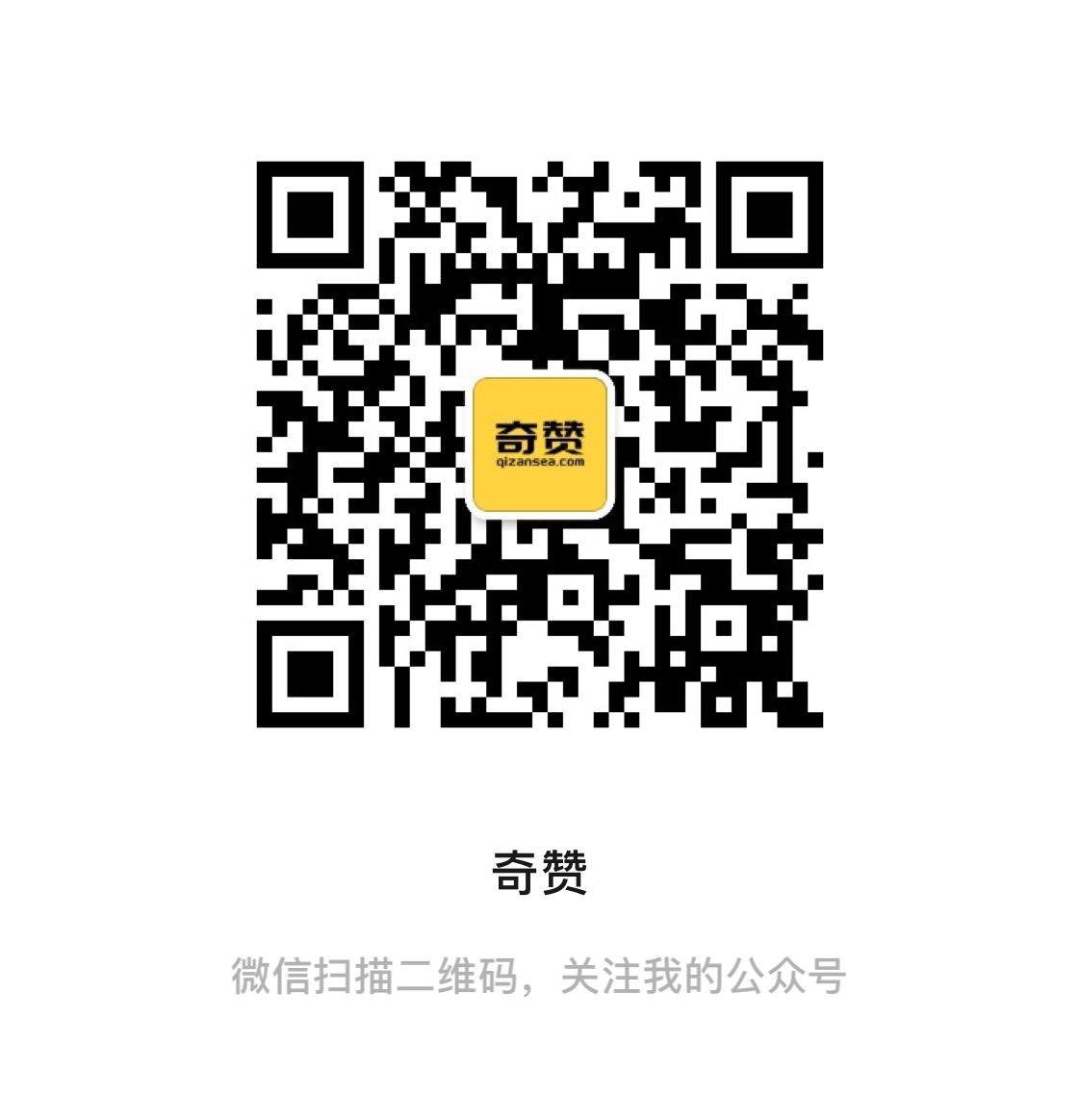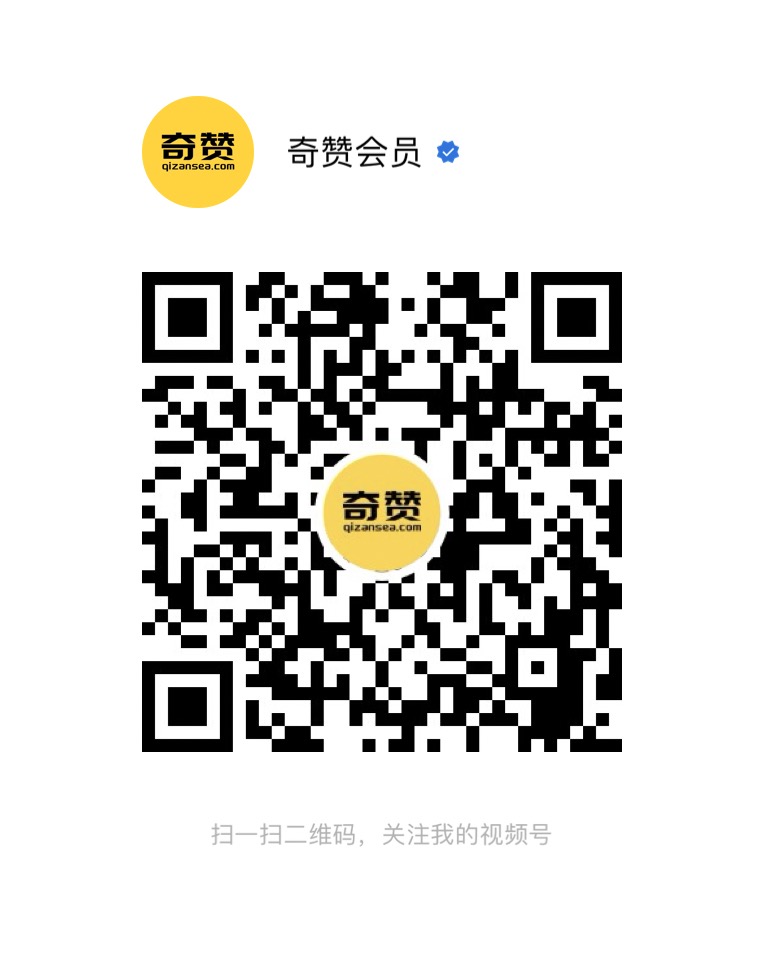大家好,我是Russell。
在用Wordpress做网站时经常遇到的一个问题。我们网站上的表单已经设置好了,但是去测试发送的时候邮箱收不到,只能存储在Wordpress后台中。每次需要打开WP的后台看,非常麻烦。今天给大家分享一个方法,让表单同步到邮箱里面。
01 Elementor的Form元素表单
大家如果是用Elementor这款编辑器的话,它有一个自带的Form元素。用它制作表单比较方便,但是它在发送询盘的时候,只能同步到WP的后台。有些是可以发送到邮箱,但是保险起见还是要配置SMTP,这样不容易遗漏询盘。
02 什么是邮件SMTP?
邮件中的“SMTP”指的是“Simple Mail Transfer Protocol”,即简单邮件传输协议。SMTP是一种用于发送电子邮件的协议,它规定了邮件服务器之间如何互相传送邮件。它是互联网邮件传输的标准,主要用于邮件的发送。简单来说,它相当于一个邮件转发系统,是通过它将WP的表单邮件发送到你指定邮箱的,有些服务器是不具备发送功能的。
03 如何配置SMTP
在配置SMTP之前,我们需要先安装一个插件,在WP的插件市场搜索WP Mail SMTP,点击安装。
接下来需要对这个插件进行配置,在选择SMTP Mailer这里选择其他SMTP点击继续
下面就是需要填写Configure Mailer Settings,我们先停留在这个页面。
04 注册邮箱,找到获取授权码
这里我拿网易邮箱举例,因为网易邮箱的操作更加简单,并且比较好注册。进入网易邮箱后在设置里面找到POPS/SMTP/IMAP,点击进入。
进入之后需要开启IMAP/SMTP服务和POP3/SMTP服务,开启后它会有一个授权码,这里的授权码一定要保存好,因为只出现一次。
05 继续配置WP Mail SMTP
接下来返回到WP后台配置SMTP,首先是填写SMTP Host。去网易邮箱的后台,在最下方找到SMTP服务器地址,将它复制到SMTP Host当中。
填写之后,Encryption中选择SSL,下面的选项都保持默认就好了。
接下来需要填写SMTP的用户名和密码,用户名填写你的网易邮箱,密码填写在邮箱后台生成的授权码。
下面的From Name,这里发件的姓名,可以填写你的网址。From Email指的是发件人,通过哪个邮箱发的,这里填写我们网易的邮箱就可以。
上面都设置好之后直接点击继续,下面有很多选项该跳过的直接跳过就可以。来到最后一步,这里我们需要发一封测试邮件,看一下是否成功。
这里的收件人,就写收到这封邮件的邮箱就可以。输入之后点击发送电子邮件,然后再查看下我们的收件箱,有没有收到。
这样我们就已经将SMTP Host设置完成了。这只是设置完SMTP Host,下面还需要对表单进行设置。
06 配置表单
最后一步就是配置表单,也是最重要的一步。找到我们网站表单的位置,点击设置表单,下面我拿Elementor的表单给大家演示。在表单设置里面,找到Email设置,首先第一个TO,也就是发到哪个邮箱,这里填写需要接收的邮箱。下面的From Email填写注册SMTP的邮箱,也就是你的网易邮箱。填写之后下面直接都自动识别了,下面选项都不用管。
配置完之后,点击保存,我们可以去前台进行测试了。可以收到的话,证明已经设置完成了,注意在测试的时候,测试的邮件可能会在垃圾邮件里面。
以上就是我给大家要分享的内容,大家在平时有遇到类似问题的可以按照以上教程操作下。
来源公众号: Russell数字营销课堂(ID:KuajingRussell)专注分享谷歌广告、SEO、建站等干货教程。
本文由 @Russell数字营销课堂 原创发布于奇赞平台,未经许可,禁止转载、采集。
该文观点仅代表作者本人,奇赞平台仅提供信息存储空间服务。